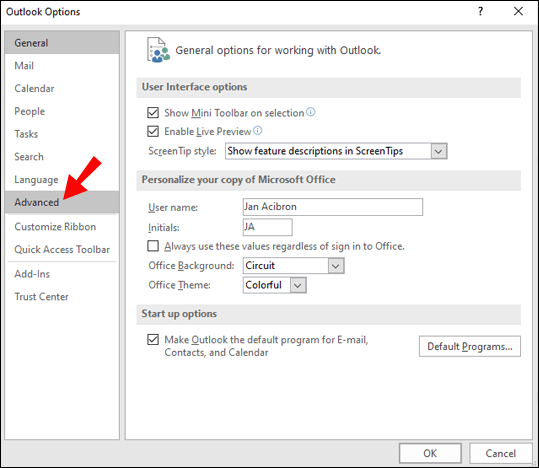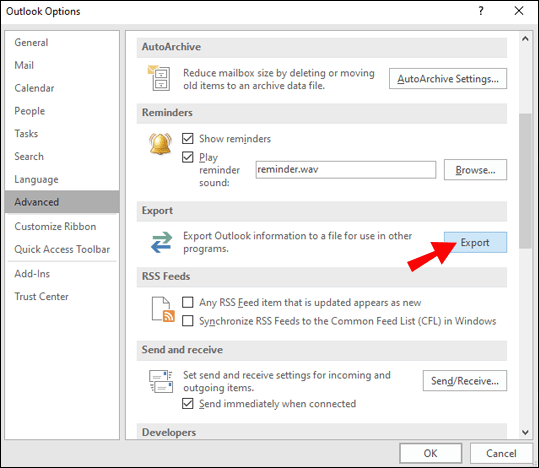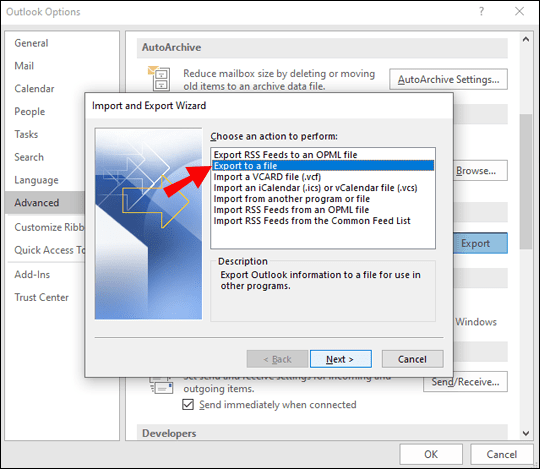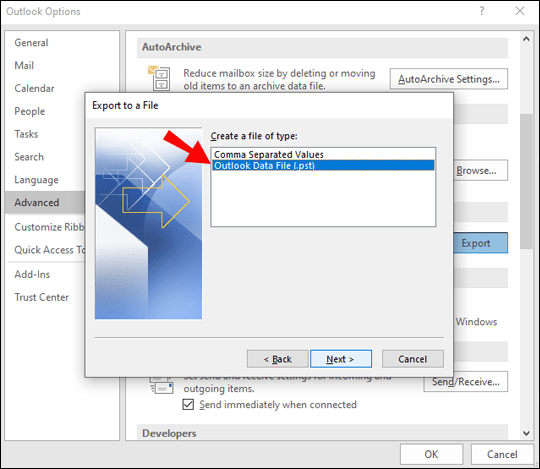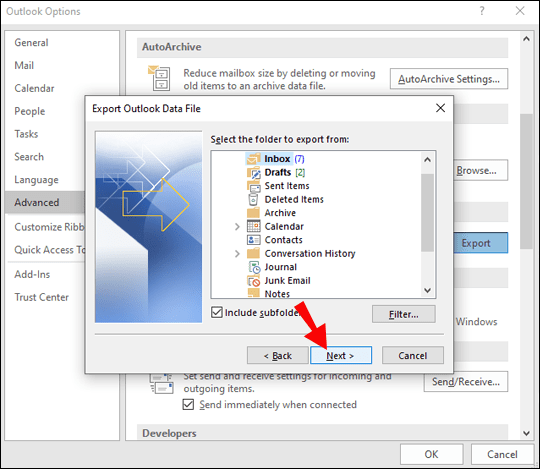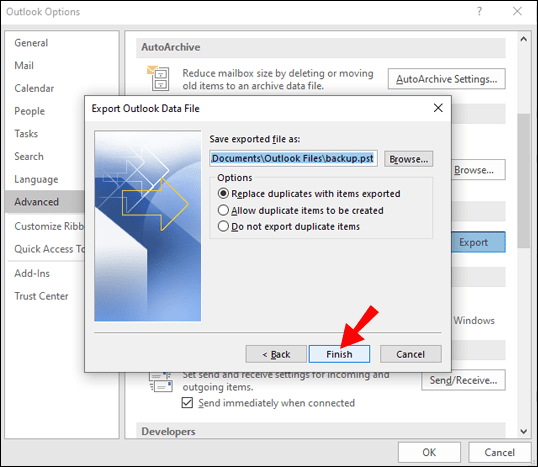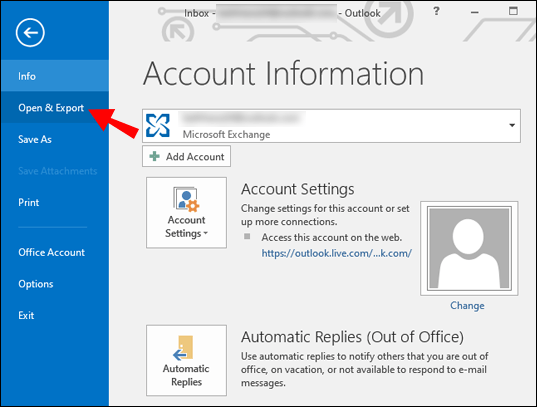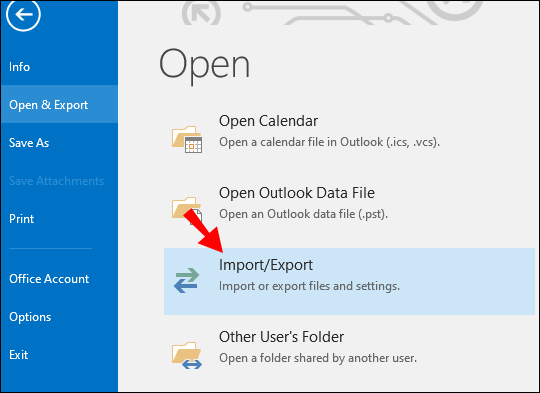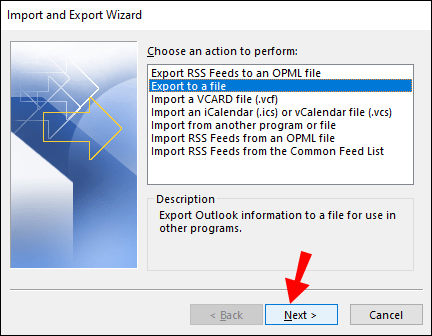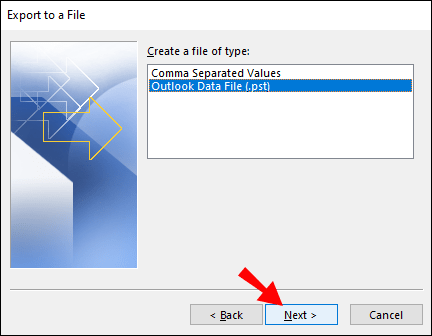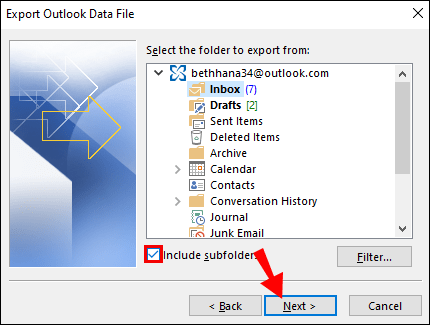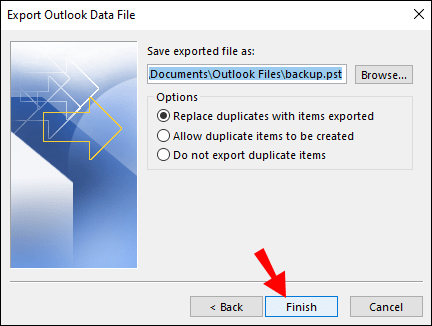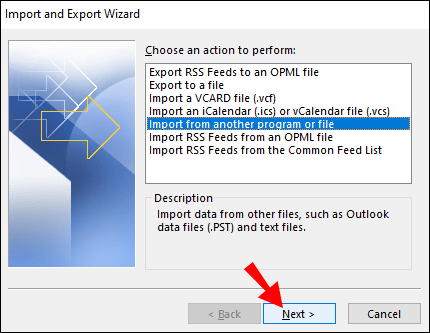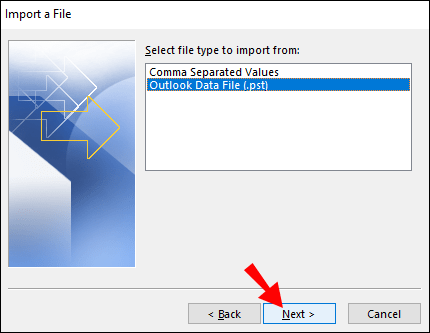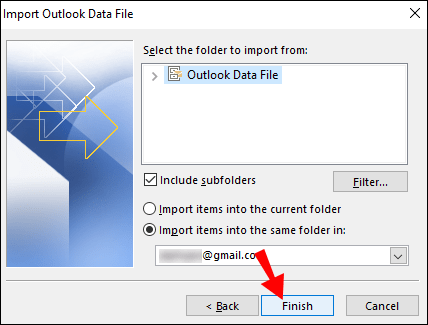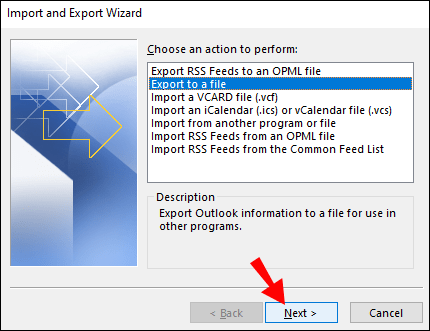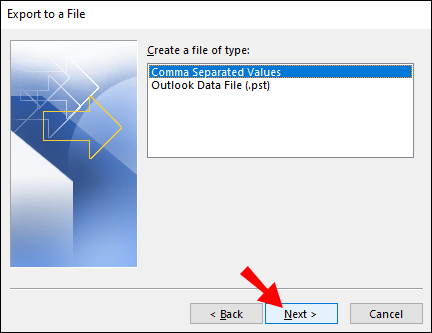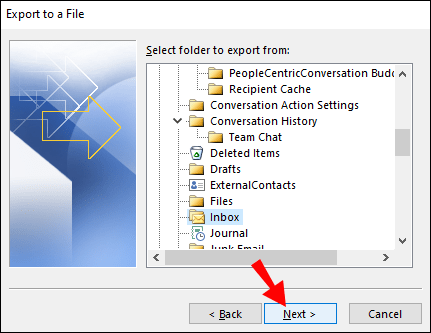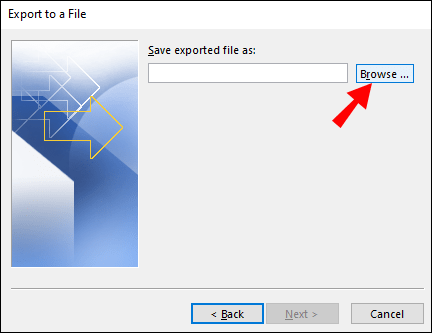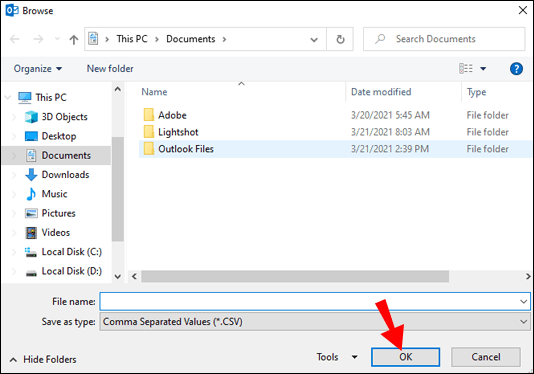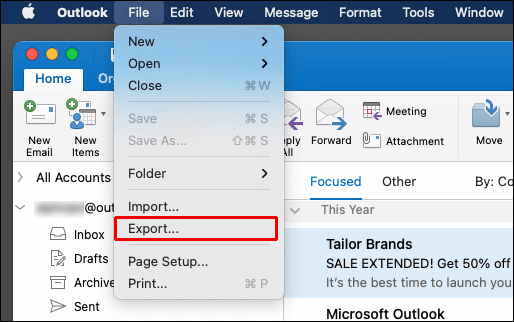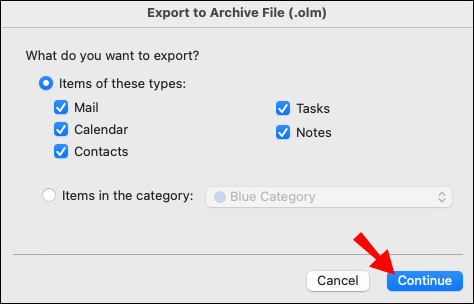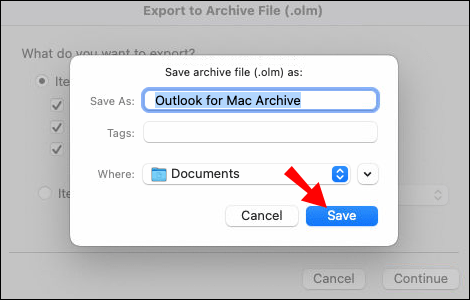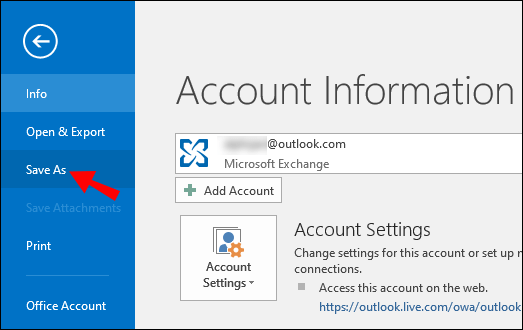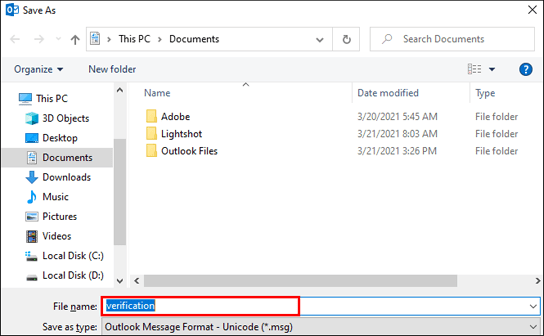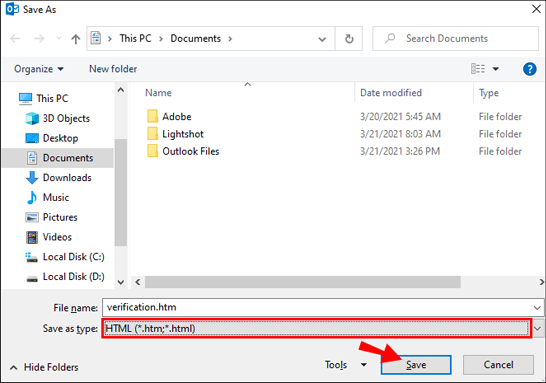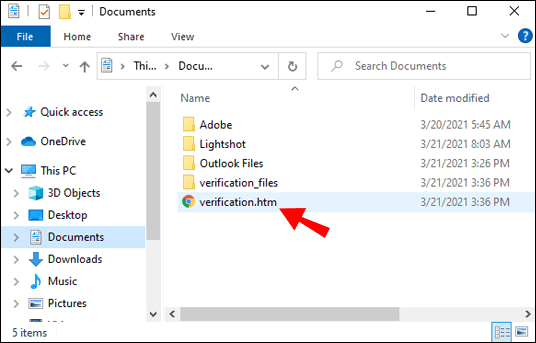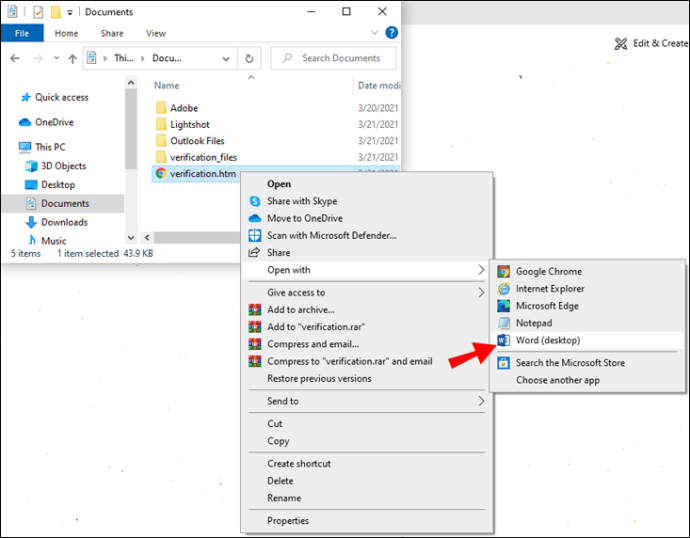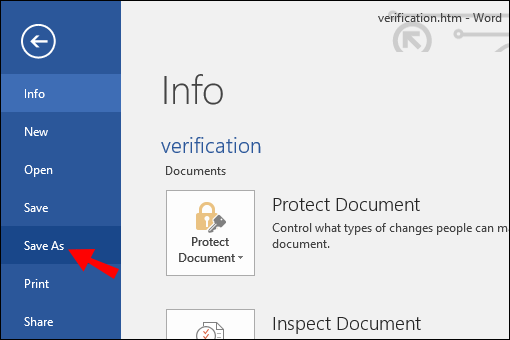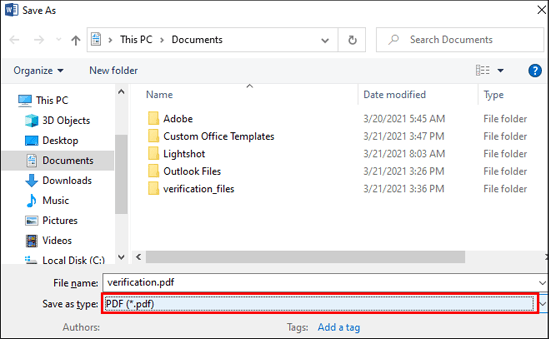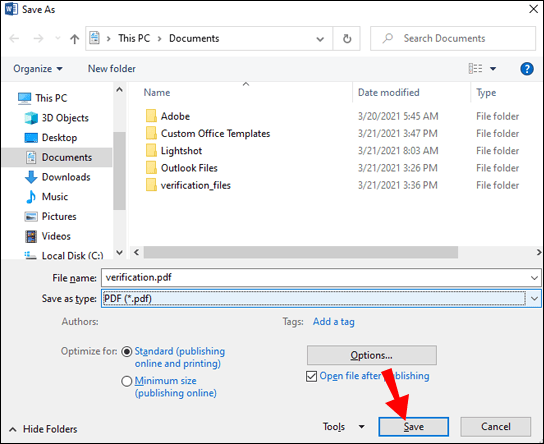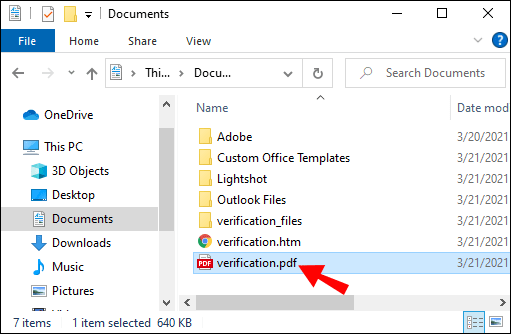Ak potrebujete uvoľniť miesto v poštovej schránke programu Outlook bez toho, aby ste museli odstraňovať správy, možno budete chcieť vedieť, ako ich exportovať. Našťastie je Outlook navrhnutý tak, aby vyhovoval rôznym scenárom, takže svoje e-maily môžete exportovať z účtu Outlook kedykoľvek a kdekoľvek.

V tomto článku sa dozviete, aké ľahké je exportovať a importovať viaceré alebo jednotlivé e-maily z počítača pomocou programu Microsoft Outlook 2013 a starších verzií.
Ako exportovať všetky e-maily z programu Outlook
Ak chcete exportovať svoj e-mail z programu Outlook a uložiť ho ako súbor .pst, postupujte takto:
- Získajte prístup k svojmu účtu Outlook.
- Vyberte Súbor > Možnosti > Rozšírené.
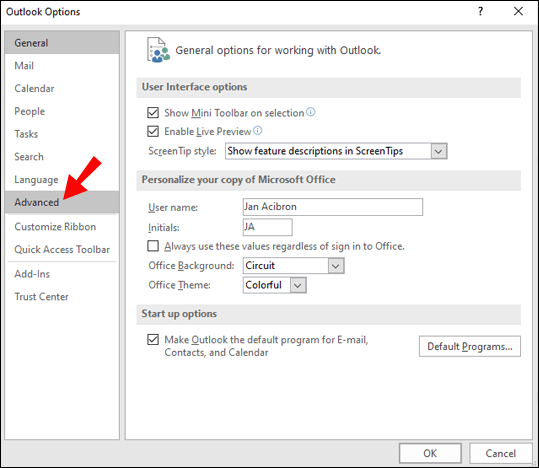
- V časti Exportovať vyberte možnosť „Exportovať“.
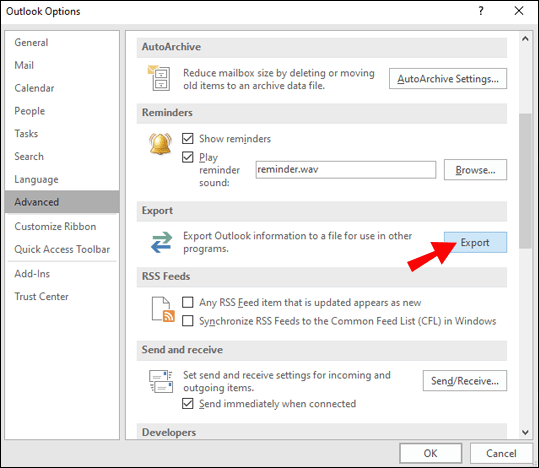
- Vyberte „Exportovať do súboru“ a kliknite na „Ďalej“.
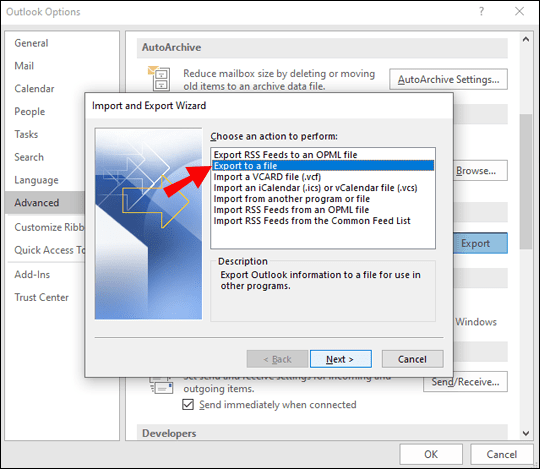
- Vyberte „Dátový súbor programu Outlook (.pst) > „Ďalej“.
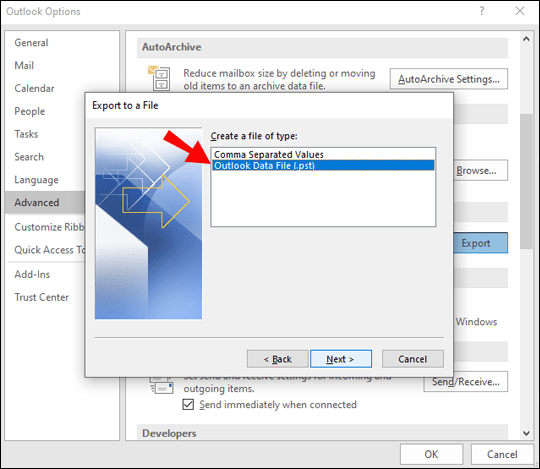
- Vyberte priečinok najvyššej úrovne, ktorý chcete exportovať.
- To bude zahŕňať všetky vaše záznamy v kalendári, kontakty a úlohy atď.
- Vyberte „Ďalej“.
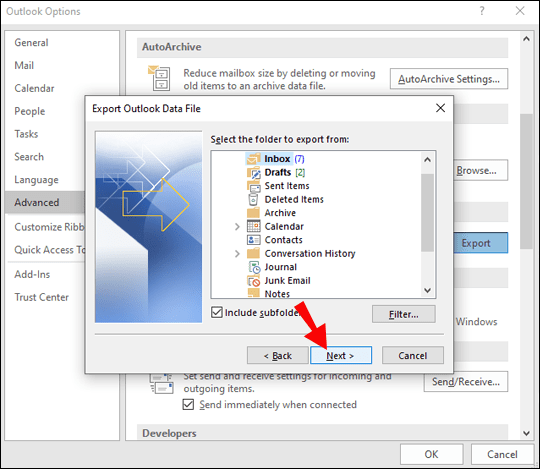
- Vyberte „Prehľadávať“ a pomenujte súbor a vyberte umiestnenie uloženia. Potom pokračujte „OK“ > „Dokončiť“.
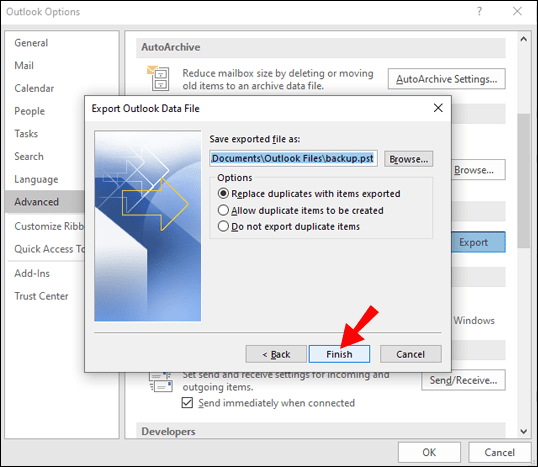
Ako exportovať všetky e-maily z programu Outlook do Gmailu
Ak chcete exportovať všetky svoje e-maily z programu Outlook a importovať ich do účtu Gmail, postupujte takto:
- Získajte prístup k svojmu účtu Outlook.
- Vyberte „Súbor“ a potom „Otvoriť a exportovať“.
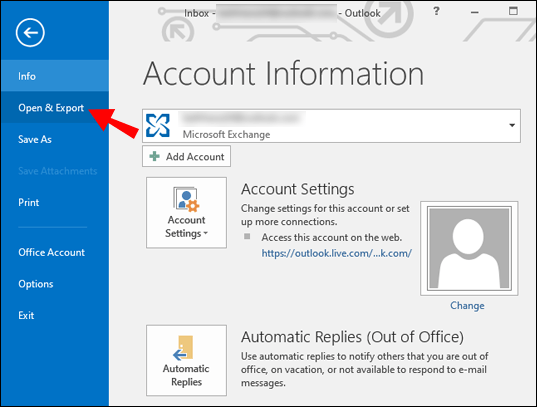
- Kliknite na „Importovať/Exportovať“.
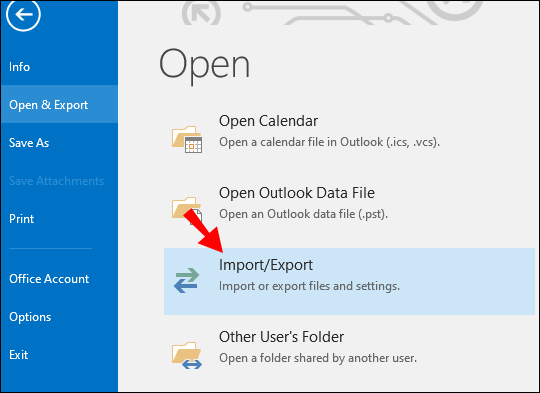
- Vyberte „Exportovať do súboru“ > „Ďalej“.
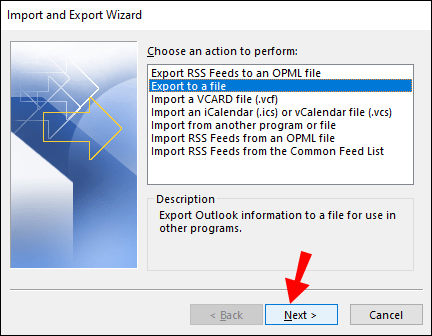
- Vyberte „Dátový súbor programu Outlook (.pst)“ > „Ďalej“.
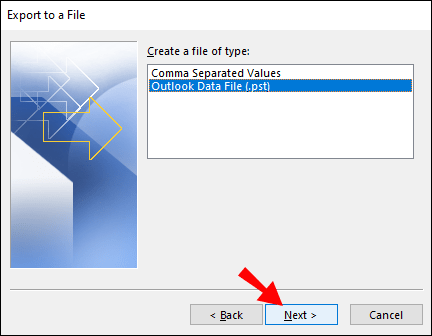
- Vyberte svoj účet, začiarknite políčko „Zahrnúť podpriečinky“ > „Ďalej“.
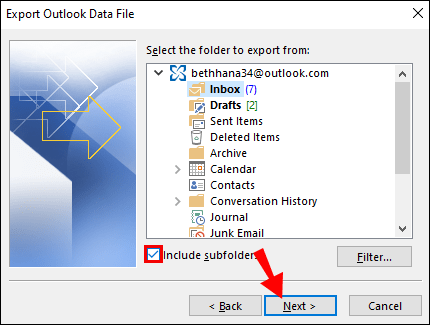
- Vyberte umiestnenie na uloženie súboru > Dokončiť a potom zatvorte Outlook.
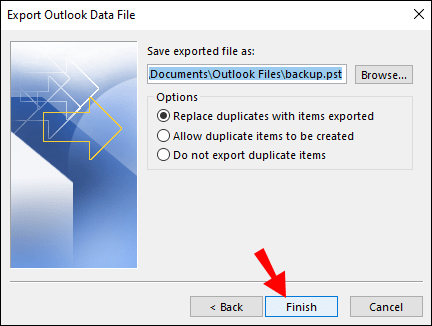
- Získajte prístup k svojmu účtu Gmail v programe Outlook.
- Vyberte „Súbor“ a potom „Otvoriť a exportovať“.
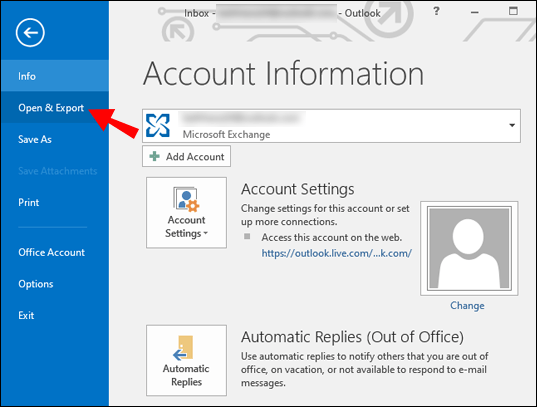
- Kliknite na „Importovať/Exportovať“.
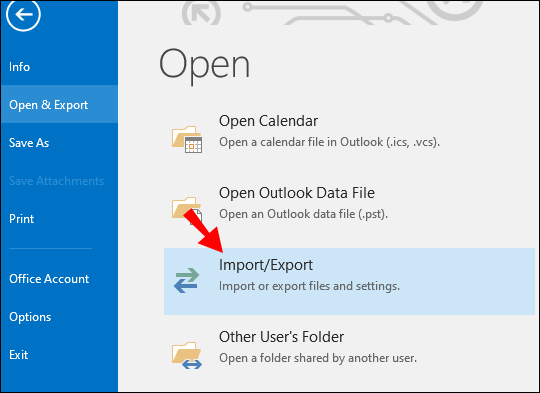
- Kliknite na „Importovať z iného programu alebo súboru“ a potom na „Ďalej“.
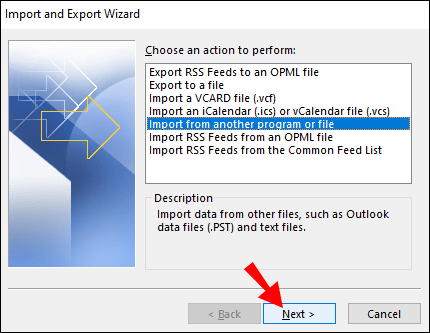
- Vyberte „Dátový súbor programu Outlook (.pst)“ a potom „Ďalej“.
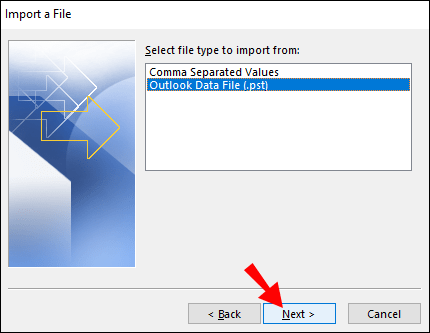
- Vyberte exportovaný súbor .pst uložený v kroku 6.
- Vyberte „Ďalej“ > prispôsobiť možnosti importu > „Dokončiť“.
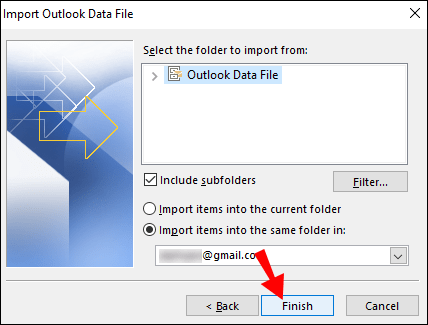
Ako exportovať všetky e-maily z aplikácie Outlook Web App
Ak chcete exportovať svoj e-mail z webovej verzie Outlooku, postupujte takto:
- Otvorte Outlook OWA a prihláste sa do svojho účtu.
- Vyberte „Súbor“ > „Importovať a exportovať“.
- Vyberte „Exportovať do súboru“ > „Dátový súbor programu Outlook“.
- Týmto presuniete vaše e-maily do súboru PST.
Ako exportovať všetky e-maily z programu Outlook do programu Excel
Ak chcete exportovať všetky e-maily programu Outlook do zošita programu Excel, postupujte takto:
- Získajte prístup k svojmu účtu Outlook.
- Vyberte „Súbor“ a potom „Otvoriť a exportovať“.
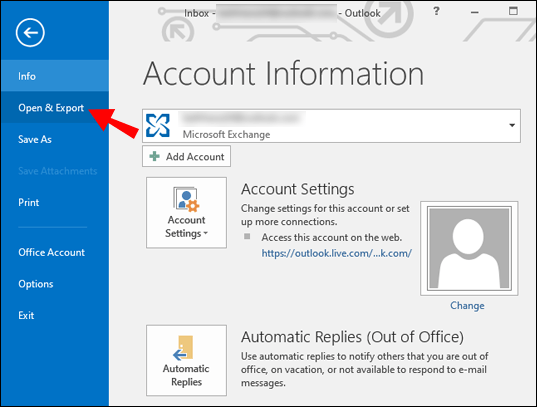
- Kliknite na „Importovať/Exportovať“.
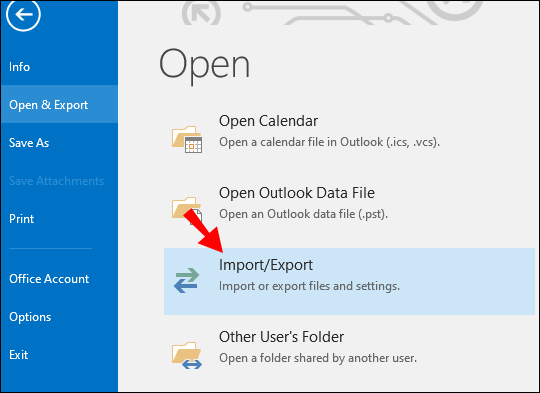
- V „Sprievodcovi importom a exportom“ zvýraznite „Exportovať do súboru“ > „Ďalej“.
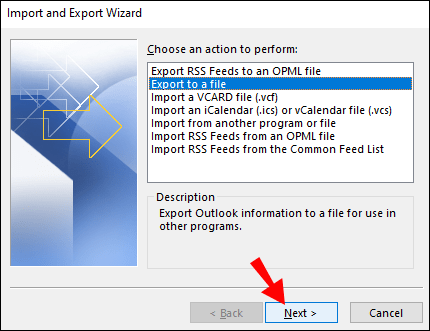
- V dialógovom okne „Exportovať do súboru“ zvýraznite „Hodnoty oddelené čiarkou“ > „Ďalej“.
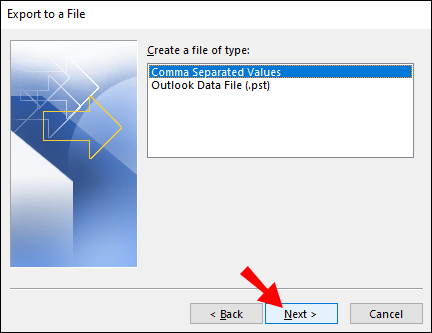
- V novom dialógovom okne „Exportovať do súboru“ zvýraznite poštový priečinok na exportovanie e-mailov a kliknite na „Ďalej“.
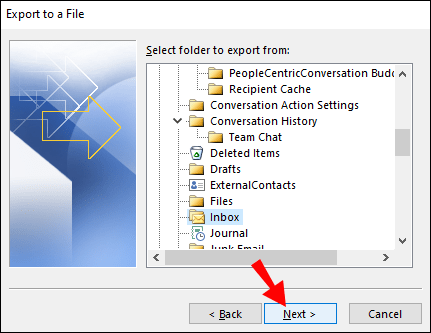
- V treťom dialógovom okne „Exportovať do súboru“ vyberte „Prehľadávať“.
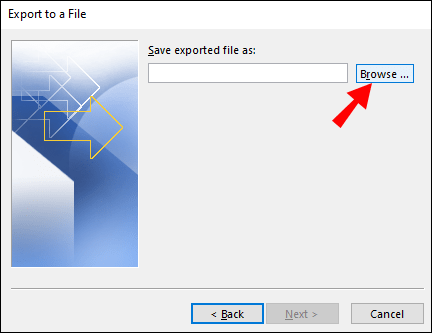
- V dialógovom okne prehľadávania zadajte priečinok, do ktorého sa má exportovaný súbor uložiť, a potom zadajte názov súboru > „OK“.
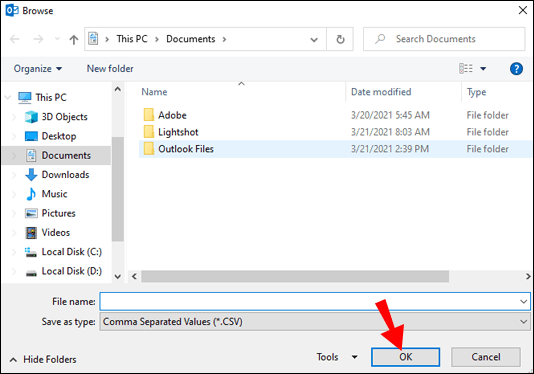
- Vaše e-maily budú exportované ako súbor .CSV a uložené do zvoleného priečinka.
Ako exportovať všetky e-maily z programu Outlook na Mac
Ak chcete exportovať všetky e-maily programu Outlook cez Mac, postupujte takto:
Poznámka: Exportovaním e-mailov z Outlooku na Mac sa vytvorí súbor .OLM, ktorý je možné použiť iba na počítačoch Mac.
- Získajte prístup k svojmu účtu Outlook.
- Vyberte „Súbor“ > „Exportovať“.
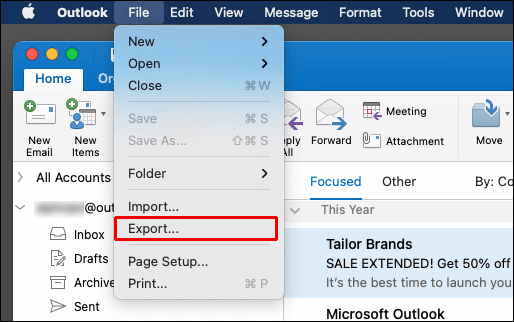
- Vyberte všetok obsah, ktorý chcete exportovať, kontakty, poznámky, úlohy atď. a potom „Pokračovať“.
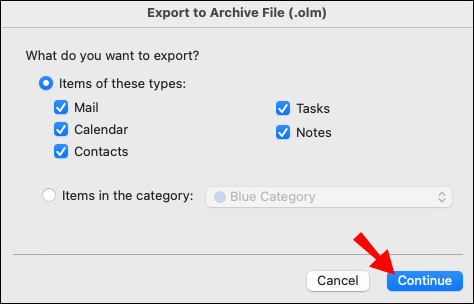
- Zadajte názov súboru a vyberte, kam chcete súbor uložiť, potom „Uložiť“.
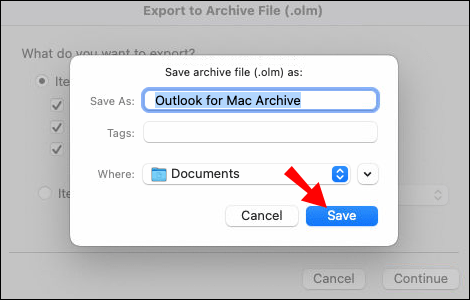
- Outlook teraz vytvorí súbor .OLM a uloží ho do počítača.
Ako exportovať viacero e-mailov z programu Outlook do PDF
Ak chcete exportovať viacero e-mailov z programu Outlook do súboru PDF, postupujte takto:
- Získajte prístup k svojmu účtu Outlook.
- Vyberte e-maily, ktoré chcete exportovať.
- Vyberte „Súbor“ > „Uložiť ako“.
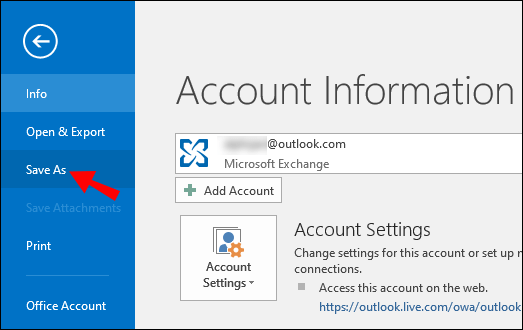
- V dialógovom okne „Uložiť ako“ zadajte názov súboru a vyberte umiestnenie na uloženie súboru PDF.
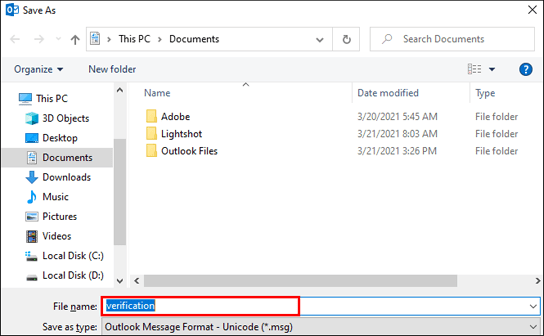
- Vyberte „HTML“ zo zoznamu „Uložiť ako typ“ a potom „Uložiť“.
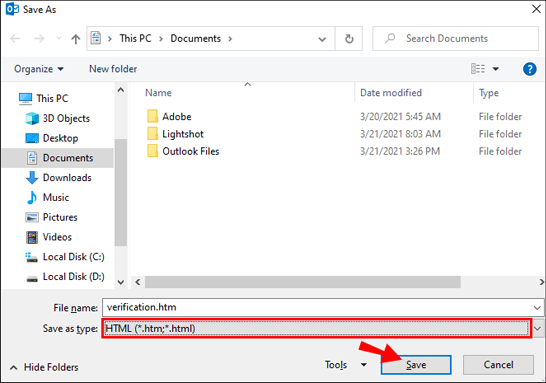
- Prejdite do umiestnenia súboru HTML.
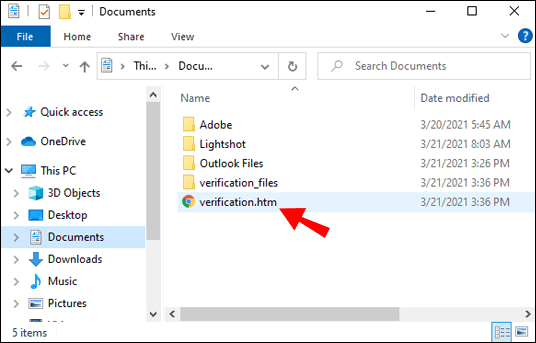
- Kliknite pravým tlačidlom myši na súbor a potom vyberte „Otvoriť v programe“ > „Word“.
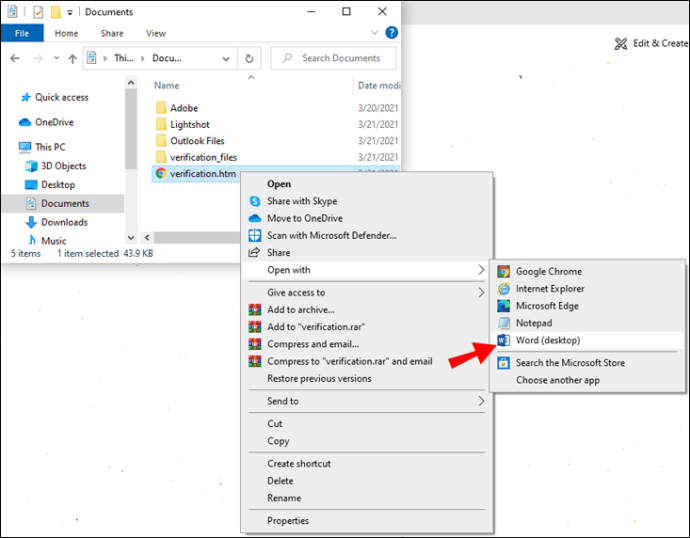
- Po otvorení súboru v programe Word vyberte „Súbor“ > „Uložiť ako“.
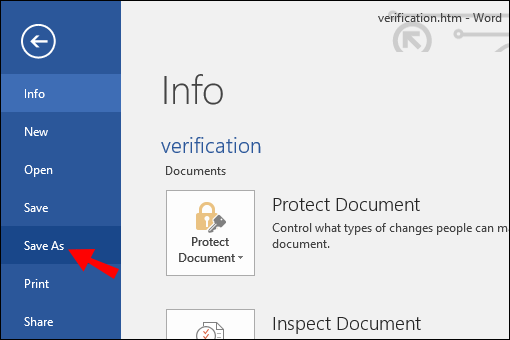
- V dialógovom okne vyberte umiestnenie na uloženie PDF.
- Pri „Uložiť ako typ“ vyberte .pdf.
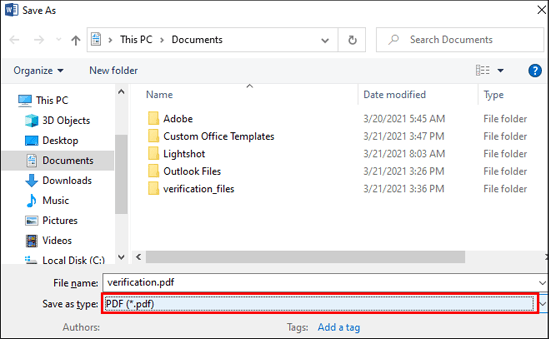
- Potom, ak chcete previesť súbor PST programu Outlook do formátu PDF, vyberte možnosť „Uložiť“.
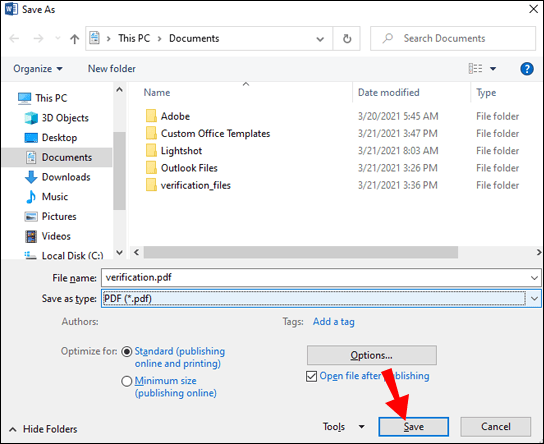
- Vaše e-maily budú teraz uložené vo formáte PDF.
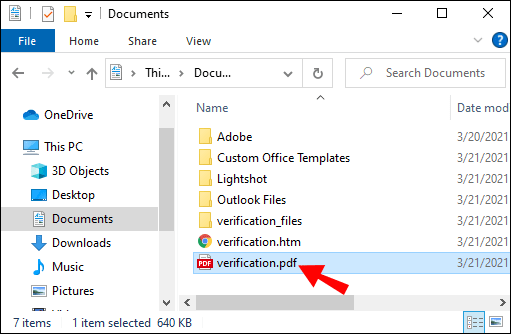
- Vaše e-maily budú teraz uložené vo formáte PDF.
Ďalšie často kladené otázky
Ako môžem uložiť všetky svoje e-maily na osobnú zálohu?
Všetky vaše e-maily je možné uložiť do počítača na neskoršie načítanie, a to takto:
• Prístup k účtu Outlook.
• Vyberte „Súbor“ a potom „Otvoriť a exportovať“.
• Kliknite na „Import/Export“.
• Vyberte „Exportovať do súboru“ > „Ďalej“.
• Vyberte „Dátový súbor programu Outlook (.pst)“ > „Ďalej“.
• Vyberte priečinok, ktorý chcete exportovať, a kliknite na „Ďalej“.
• Vyberte názov a umiestnenie na uloženie súboru .pst a potom vyberte „Dokončiť“.
Ako prenesiem e-maily z programu Outlook do iného počítača?
Ak chcete preniesť e-maily zo svojho účtu a uložiť ich na USB kľúč alebo externý pevný disk, postupujte takto:
1. Prístup k účtu Outlook.
2. Vyberte „Súbor“ > „Možnosti“ > „Rozšírené“.
3. Z „Export“ vyberte „Export“.
4. Zvoľte „Exportovať do súboru“ „Ďalej“.
5. Vyberte „Dátový súbor programu Outlook (.pst) > „Ďalej“.
6. Vyberte priečinok najvyššej úrovne, ktorý chcete exportovať.
– Toto bude zahŕňať všetky vaše záznamy v kalendári, kontakty, úlohy atď.
7. Zvoľte „Next“ a potom zapojte USB kľúč alebo externý pevný disk.
8. Vyberte „Prehľadávať“, potom zadajte názov súboru a vyberte svoje externé zariadenie.
9. Pokračujte výberom možnosti „OK“ a potom „Dokončiť“.
Z nového zariadenia:
• Pripojte a získajte prístup k svojmu externému zariadeniu.
• Prejdite na svoj uložený súbor .pst.
• Uložte súbor na pracovnú plochu.
Ako stiahnem všetky e-maily zo servera v programe Outlook?
Ako stiahnem všetky e-maily zo servera v programe Outlook?
Najjednoduchší spôsob, ako získať všetky e-maily zo servera Exchange, je vykonať nasledujúce kroky:
• Prístup k účtu Outlook.
• Otvorte priečinok a prejdite nadol.
• Ak je pre daný priečinok na serveri Exchange viac položiek, zobrazí sa odkaz „Kliknutím sem zobrazíte viac na serveri Microsoft Exchange“.
• Vyberte prepojenie a Outlook stiahne všetky e-maily zo servera do vášho počítača.
Ako môžem exportovať jeden e-mail jednotlivo v programe Outlook?
Prejdeme si tri spôsoby, ako exportovať jeden e-mail z vášho účtu Outlook. Prvým spôsobom je skopírovať a vložiť:
1. Prístup k účtu Outlook.
2. Vyberte e-mail, ktorý chcete exportovať, a potom ho skopírujte stlačením klávesov „Ctrl + C“.
– Bude skopírovaný ako súbor MSG.
3. Otvorte a otvorte umiestnenie alebo priečinok, do ktorého chcete správu skopírovať, a potom stlačte „Ctrl + V“ na prilepenie správy.
Môžete ho uložiť aj ako súbor TXT/HTML/HTM:
1. Prístup k účtu Outlook.
2. Vyberte „Súbor“ > „Uložiť ako“.
3. Vyberte priečinok, do ktorého chcete e-mail uložiť.
4. Zo zoznamu „Uložiť ako typ“ vyberte typ súboru.
• E-mail sa uloží ako predmet, ak ho chcete zmeniť, pridajte sem nový názov súboru.
5. Zvoľte „Uložiť“.
Ak verzia Outlooku, ktorú používate, podporuje funkciu „Tlač do PDF“, exportujte ju ako PDF nasledujúcim spôsobom:
• Prístup k účtu Outlook.
• Vyberte e-mail, ktorý chcete exportovať, a potom kliknite na „Súbor“ > „Tlačiť“.
• Vyberte možnosť „Štýl poznámky“ z „Nastavenia“.
• V časti tlačiarne špecifikujte tlačiareň ako „Microsoft Print to PDF“ a potom vyberte „Print“.
• V dialógovom okne „Save Print Output As“ vyberte miesto uloženia a názov súboru.
• Zvoľte „Uložiť“.
Ako importujem e-mailové správy do programu Outlook?
Ak ste exportovali a odstránili svoje e-maily z programu Outlook a chcete ich znova importovať, postupujte takto:
1. Prístup k účtu Outlook.
2. Vyberte „Súbor“ a potom „Otvoriť a exportovať“.
3. Zvoľte „Import/Export“ pre spustenie Sprievodcu importom/exportom.
4. Kliknite na „Importovať z iného programu alebo súboru“ a potom na „Ďalej“.
5. Vyberte „Dátový súbor programu Outlook (.pst)“ > „Ďalej“.
6. Vyberte predtým uložený súbor .pst na import.
7. V časti „Možnosti“ vyberte spôsob importovania údajov a kliknite na tlačidlo „Ďalej“.
• Ak ste svojmu súboru .pst priradili heslo, zadajte ho teraz.
8. Vyberte „OK“ a potom poštovú schránku alebo priečinok, do ktorého chcete importovať údaje programu Outlook.
9. Vyberte „Dokončiť“.
Uchovávajte si osobnú kópiu svojich e-mailov navždy
Géniovia za Outlookom vedia, ako rýchlo sa naše poštové schránky zapĺňajú, a dali nám funkciu Sprievodcu importom/exportom, aby sme to obišli. Ak si to želáme, môžeme si uložiť kópie e-mailov, ktoré sme dostali od začiatku času, bez toho, aby sme kontaktovali tím podpory IT.
Teraz, keď už viete, aké jednoduché je exportovať svoje e-maily, chceli by sme vedieť, či ste sa rozhodli exportovať ich všetky alebo len niekoľko vybraných? Dajte nám vedieť v sekcii komentárov nižšie.